この度は「インテル(R) SSD 520 シリーズ リリース記念 プレミアムレビュー」のレビューアーに選出していただきまして、大変感謝しております。前回のレビューもSSDであったことから、SSDとは縁があると感じております。
これもzigsow様、Intel様、普段から活動を支援してくださる多くのおものだち、オフィシャル、オーディエンスユーザー様のお蔭だと思っております。何とかプレミアムレビューの名に恥じないようなレビューを書きたいと思っておりますので、最後までお付き合いください。
さて、今回のレビュー課題はこちらです。
-------------------------------------------------------------------------------
○ レビュー課題
1. インテル(R) SSD 520をお手持ちのPCに換装する手順
2. ストップウォッチなどを使用して以下の時間を計測。インテル(R) SSD 520への交換の前後での時間を比較。
(1) OSが起動する時間
(2) マイクロソフト(R) エクセルやワード、画像や映像の編集ソフトを使用してサイズの大きなファイルを処理するのに掛かった時間
3. CrystalDiskMark Nano Pico Edition のスコアをインテル(R) SSD 520への交換前後で比較
ダウンロードはこちら: http://zigsow.jp/cdm/
4. 応募時に記入されたテーマ
自由課題として、B31J-6220D(2006年購入のデスクトップBTO)のHDDをSSDに換装し、性能の向上を目指す。
購入が6年前とはいえ、目立った故障はなく、リビングの家族兼用PCとして使用している。問題点としては起動時間が遅いことがネックとなっている。SSDの導入により改善されるとよい。LGA775の初期、PentiumDの機種であるから、CPU交換は難しい(M/Bごと交換となる)ため、容易にスペックアップを図るという意味でもSSDに期待している。
-------------------------------------------------------------------------------
<レビューに使用した機種>
1~4については富士通製のノートPC「富士通 LIFEBOOK SH760/5B プレミアムブラック (FMVS765B)」を使用してレビューいたします。
また自由課題についてはTSUKUMO電気製のデスクトップPC「B31J-6220D」を使用してレビューいたします。
<必要なもの>
・+ドライバー
・2.5インチ外付けHDDケース
・データ移行用のHDD, BD, DVD等の記録媒体
ドライバーは別にしても、他のものはそれぞれ必要な場合とそうでないことがあると思います。デスクトップPCでは内蔵してしまえばいいわけですから。
<課題1 インテルSSD 520をPCに換装する!>
まずは到着したSSDを箱から取り出します。いわゆる茶箱ですね。中には保護材に包まれたSSD本体とステッカーが入っています。
箱から取り出したSSDは一旦外付けHDDケースを使用してUSBで接続します。今回も前回記事と同様に「オウルテック 『黒角』 2.5インチSATA HDD/SSD用外付ケース USB3.0対応 OWL-ESL25/U3(B)」を使用しました。
ただしここでは、面倒なので中の基盤とケーブルのみを使用しています。基盤をSSDに装着し、USB3.0でPCと接続します。
続いて、PCの準備です。
私の使用するノートPCに内蔵されているHDDは「WD6400BPVT」で、640GBの容量があります。
しかし、今回"も"交換後のSSDの容量は120GBなので、そのままデータを移行すると容量が足りません。既存のHDDからデータを移行する場合、新規のSSDの容量を超えないように中身を削る必要があります。そこでDドライブの中身を空にし、Dドライブにあったデータは外付けHDDに避難させました。また、Cドライブの使用領域は約81.4GBですが、回復パーティションとして24GB+300MBの領域が必要となります。また、SSDの表示される容量は約111GBなので、今回の場合は
全容量=24GB+0.3GB+Cドライブ<SSD 111GB
となるようにデータ量を調整する必要があります。調整したの結果以下のようになりました。これでHDDの準備は整いました!
続いてデータ移行ソフトをダウンロードします。今回は一番手軽で、成功率の高い(と個人的に思っている)、「Intel(R) Data Migaration Sottware」を使用しました。
http://www.intel.com/jp/consumer/Shop/diy/features/ssd/migration/index.htm
インテル(R)ダウンロードセンターから日本語版をダウンロードします。
http://downloadcenter.intel.com/Detail_Desc.aspx?lang=jpn&changeLang=true&DwnldId=19324
こちらのページの真ん中あたりにあります。
ソフトをインストールます。このとき、予めSSDをPCに接続しておきます。そうしないとエラーメッセージが出て先に進めませんので注意してください。
インストール画面です。
インストールが終了したら早速起動します。画面右上の「→」をクリックするとチュートリアルに従ってデータ移行がスタートします。あとはほとんど自動でやってくれますので簡単です。
注意点ですが、作業中に電源が落ちないようにして下さい。最悪データが吹っ飛びます。また、すぐにwindowsを終了し、独自のプログラムで動作を開始しますので、他のプログラムは終了させてからデータ移行を行うようにして下さい。また、重要なデータは必ずバックアップを取り、その後にデータ移行に臨むようにして下さい。
インストールが終了したら早速起動します。画面右上の「→」をクリックするとチュートリアルに従ってデータ移行がスタートします。あとはほとんど自動でやってくれますので簡単です。
注意点ですが、作業中に電源が落ちないようにして下さい。最悪データが吹っ飛びます。また、すぐにwindowsを終了し、独自のプログラムで動作を開始しますので、他のプログラムは終了させてからデータ移行を行うようにして下さい。また、重要なデータは必ずバックアップを取り、その後にデータ移行に臨むようにして下さい。
自動で進む間はただひたすら待ちます。ブラックバックの画面でDOSみたいなプログラムが走ります。尚、今回の環境では約33分かかりました。最後に「push any key」のメッセージが出たら終了です。何かキーを押すと電源が落ちますのでUSBで接続していたSSDを切り離し、基盤を外します。またノートPCはコンセントから外して10分程度待ちます。
いよいよPCに換装します。ノートPCがコンセントとつながっていないことを確認して、裏返します。下には柔らかい布を敷くといいでしょう。私はデスクマット(ビニール製)を敷いている机上で作業を行っています。
裏返したPCは向かって右下がHDDの収納されている場所になります。Windowsのプロダクトキーの書いてあるシールが剥がれかかていますね(汗)(こんなところにシールを張るのは設計ミスではないかと常々思っていますが・・・。)この機種では赤丸で囲った2本のねじを外せばふたが外れます。手前側にスライドさせてふたを外します。
ふたを開けると2.5インチのHDDが顔をだしました!HDDは四隅をゴム製のパッキン?で固定されていますので、このゴムを慎重に引っ張りながらHDDを外します。先に向かって左側のPCとの接続部を外しておくとよいでしょう。HDDを外したらSSDに接続部品をつけて元のように戻します。開ける時とは逆の手順で組み立ててて行けばOKです。
それではACアダプタを接続して起動させてみます。初回の起動時にはシステムが変更されたことを示すダイアログが表示されるので、指示に従って再起動してください。これでSSDの換装は終了です。
今度は課題2に入ります。SSDといえば起動時間の速さが気になりますよね。ここで起動時間は「電源ボタンを押してからデスクトップが表示され、マウスポインタの円(ビジー表示)が消えるまでにかかる時間」と定義し、腕時計のストップウォッチ機能を使用して起動時間を測定しました。
☆☆☆結果☆☆☆
起動時間は約2.9倍早くなりました!流石はSSDといったところでしょうか。SSDの利点は起動時間と全体の動きがキビキビとしたものになることです。特に体感しやすい点としてはっきりとした数字が出たことはよかったと思います。
次の課題は「マイクロソフト(R) エクセルやワード、画像や映像の編集ソフトを使用してサイズの大きなファイルを処理するのに掛かった時間」ということですが、手元にあるファイルでエクセル、ワードのファイルサイズの大きいものに心当たりがなかったので、今回は大量の画像編集(リサイズ)をテーマにしました。デジカメ画像をアップロードしたいときにはリサイズが必要になってくると思いますが、そのたびに結構時間がかかりますよね?そんな時は一括変換ソフトを使うのが便利です。そこで、老舗の画像変換ソフトで画像変換を行い、その所要時間を測定してみました。
使用ソフト:Irfanview
用意したファイル:デジカメで撮影したJPEG画像741枚 計1.85GB
平均ファイルサイズ:2.50MB
変換元サイズ:3648×2736(1000万画素)
変換後サイズ:640×480
変換後形式:PNG(圧縮率6)
☆☆☆結果☆☆☆
HDD 5分11秒
SSD 5分09秒
あらら???
この条件では大差ないという結果になってしまいました。大差ないというか、むしろ全く同じでしょうか?このようにSSDにしたからと言って何もかも速くなるわけではないということが図らずも証明されてしまいました。何かいい題材があればリベンジしてみたいと思います。
課題3はベンチマーク比較ですね。CrystalDiskMark Nano Pico Editionを使用しての測定になります。
まずはHDDからいきましょう。
WD6400BPVT
続いてIntel SSD 520
Intel SSD 520
参考までに Intel SSD 320も
Intel SSD 320
最後に3種類を表にまとめてみました。
SATA300の接続ですから、SSD320と520では大差ないのかと思っていたのですが、主にWriteの項目では差がかなりあるようです。またすべての項目に置いてSSD520の有効性が再確認できたと思います。HDDについては、現状優勢なのは容量だけですね。
さて、自由課題は「5年前のPCにSSDを入れるとどれだけ速くなる?」というテーマです。まずは結果発表!
☆ 起 動 せ ず ☆
あ、あれ?(汗)順を追って説明します。
使用したPCはこちらです。
スペックはこんな感じ。
【スペック詳細・概要 (参考:付属のスペック表)】
CPU Intel PentiumD 805 2.66GHz
マザー Intel 945G Express マザーボード Gigabyte製 GA-8I945G-MF
RAM PC4200 DDR-2 SDRAM 512MB
⇒後に512MB1枚、1GB×2枚を増設し、現在3GB
HDD WD製 200GB 7200rpm
DVD Plextor製 PX-750A
ケース MicroATXケース
電源 Topower製 定格470W Max570W
OS Windows XP Home SP2
VGA オンボード
⇒使用していたモニターの関係でRDX-3SE-LE-128(DVI/D接続のため)
手順としては
1.HDDの容量を120GB以内に調整
2.外付けUSBでSSDをPCに接続
3.Intel(R) Data Migration Softwareでデータ移動(1時間33分で終了)
4.PCにSSDを内蔵
5.電源投入
と、ここで、BIOSで固まりました。
メモリがDual Channelであることを確認するメッセージが表示された後、キーボード入力を一切受け付けなくなり、電源を切る以外の手段はなし。BIOSは一応最新なのですが、2006/9/5が最終更新となっており、SSDに非対応でも何ら不思議はありません。
http://www.gigabyte.com/products/product-page.aspx?pid=1910#bios
SSDで古いPCも復活するんじゃないか?と淡い期待を込めていましたが、BIOS起動しないのでは流石に・・・不本意ながら、これにて自由課題を終了とさせていただきます。(もし、今後何らかの方法がありましたら、試してみたいと思います。)
最後にまとめです!
<SSD520は確かに速かった!>
・起動時間の大幅な短縮に成功した。
・HDDに比べては当然だが、SSD320と比較しても格段に速いことが分かった。
<SSDも万能ではない!?>
・静止画の画像変換では大きな差は見られなかった。SSDで動作が速くなる場合とそうでない場合があるようだ。
・古いPCにSSDを投入することで手軽に性能UPを図るのは有効な手段であるが、よく調べてから実行しないと対応していないこともあるようだ。
以上、長々とレビューにお付き合いいただきありがとうございました。今回のレビューは他の皆様のレビューを参考に、より視覚的にわかりやすいよう工夫してみましたがいかがでしたでしょうか?ご意見ご感想などお待ちしております。
また他のレビューの機会がありましたらいろいろと挑戦してみたいと思います。これからも精進して参りますので暖かく見守っていただければ幸いです。それでは。
2012年3月4日 まだ寒い3月の日曜日(雨)
白輝望




















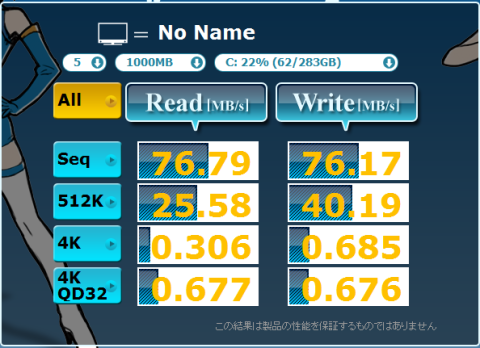






リンさん
2012/03/04
充実した内容で良かったと思います^^b
やっぱり今SSDを持っていても新しいもののレビューを見ると欲しくなりますね!
羨ましいです☆
自由課題の方はあれれって感じですね。
SATAのモード設定はどのようになっていますか?
AHICモードがあれば普通に動くように感じますが・・・。
クリーンインストールでも駄目なんでしょうかね。。。
Intel 945GチップセットでSSDは駄目なのか・・・><
白輝望さん
2012/03/04
自由課題についてですが、AHICモードの設定項目が見当たらないんですよ・・・
クリーンインストールするにも、BIOSで固まってしまってはどうしようもないです。
945Gでダメなのか、このボードだとダメなのかだけでもわかるといいんですけどね。
愛生さん
2012/03/06
デスクトップPCの場合、OS用では無く、増設としてSSD520を接続した場合でも固まるのですか?
SSD320とかだと初期ATOMでも動いたので、Intel 945GがSSDを認識しないと言う事は無いと思うのですけどね。
白輝望さん
2012/03/06
増設というか、
HDDをSATA1port、SSDをSATA2port
につないで起動してみたところ、起動画面で固まり、BIOS設定画面にすら入れないという状況でした。
SSDを外せば普通に動きましたから、SSDが原因かなと。時間がなくてSSD単体での接続は試行していませんので今週末やってみますが、SSDとHDDが競合ってことはないと思うんですよね。
それとIntel945Gが悪いってことはないんじゃないかなーと個人的には思っています。
悪いとすればボードでしょうか。
(MAX4GBのM/Bなのに説明にはMAX3GBまでしか認識しないとあります。64bitも対応になっているボードなのに・・・。もしかすると、何らかの機能ダウンを出荷時に行っているモデルなのかもしれません。)
初期ATOMは2008年夏頃登場のようで、私の環境は2006年春。その差2年は大きいようです><